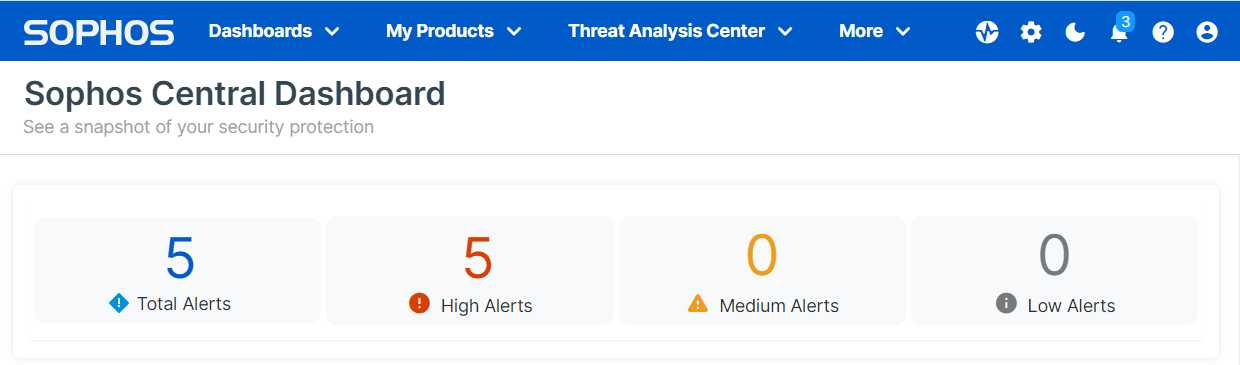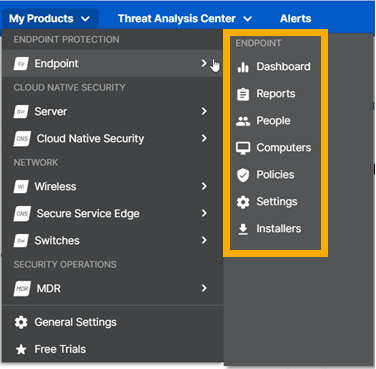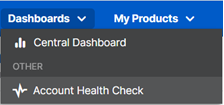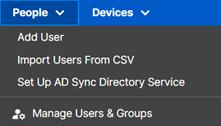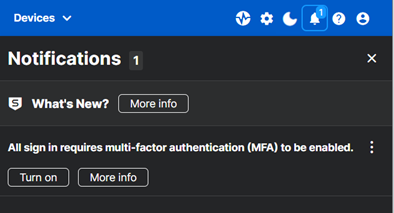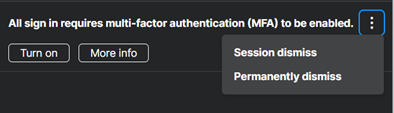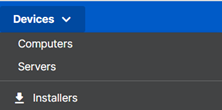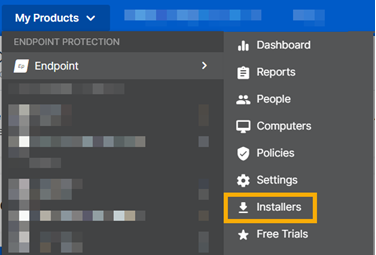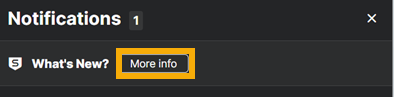Das neue Design von Sophos Central
Sophos Central hat ein neues Design. Auf dieser Seite finden Sie eine Kurzanleitung zu den Änderungen.
Sie finden im neuen Design nicht das, was Sie benötigen? Siehe Wo finde ich die Funktion jetzt? .
Platzsparendes Layout
Das Hauptmenü befindet sich jetzt oben auf der Seite.
Unser neues Layout spart Platz, damit Sie sich auf Ihre regelmäßige Aufgaben konzentrieren können. Wir zeigen detailliertere Menüs nur dann an, wenn Sie sie benötigen.
Wenn Sie sich Dashboards ansehen, Benutzer und Geräte verwalten, Alarme überprüfen oder Berichte anzeigen, erhalten Sie jetzt die Vollbildanzeige. Es gibt kein Menü auf der linken Seite mehr.
Wenn Sie ein Produkt auswählen, werden die entsprechenden Konfigurationsseiten in einem praktischen Menü angezeigt.
Wenn Sie mit der Konfiguration des Geräts beginnen, wird die Seitenliste auf der linken Seite angezeigt, die Sie gewohnt sind.
Abschnitt „Neue Dashboards“
Suchen Sie hier nach Ihren Dashboards. Bisher haben wir zwei:
- Central-Dashboard
- Kontosicherheitsprüfung, eine Übersicht Ihrer Kontensicherheit.
In künftigen Versionen fügen wir weitere hinzu.
Neue Tastenkombinationen für die Taskleiste
Wir haben einige Menüs durch Taskleistensymbole ersetzt. Wir haben auch einige neue Verknüpfungen hinzugefügt.
| Symbol | Beschreibung |
|---|---|
| Kontosicherheitsprüfung: Sehen Sie Ihre Sicherheitsbewertung auf einen Blick. | |
| Allgemeine Einstellungen: Hier gelangen Sie direkt zu vielen der Einstellungen, die Sie benötigen. | |
| Design: Verwenden Sie den Modus „Dunkel“ oder „Hell“. | |
| Benachrichtigungen: Hier finden Sie aktuelle Informationen zu neuen Funktionen, Wartung und mehr. Eine Zahl neben der Glocke zeigt an, wie viele neue Benachrichtigungen Sie haben. | |
| Hilfe: Hier erhalten Sie Hilfe auf der Seite, auf der Sie sich gerade befinden. | |
| Admin-Menü: Ersetzt den alten Admin-Benutzer-ID-Link. Sehen Sie sich hier Ihr Profil und Ihre Kontodetails an. |
Schneller Zugriff auf Setup-Aufgaben
Neue Menüs führen Sie mit einem einzigen Klick zu wichtigen Setup-Aufgaben. Mit Personen können Sie zum Beispiel Benutzer hinzufügen oder mit einem Verzeichnisdienst synchronisieren, ohne über andere Menüs oder Seiten gehen zu müssen.
Neue Mitteilungszentrale
Wir haben eine neue Mitteilungszentrale eingeführt.
Jetzt werden Sie nicht mehr durch zahlreiche Banner auf dem Hauptbildschirm abgelenkt. Alles außer den wichtigsten Nachrichten wird in „Benachrichtigungen“ angezeigt.
Benachrichtigungen ansehen
Klicken Sie auf das Benachrichtigungssymbol, um alle Benachrichtigungen mit mittlerer oder niedriger Priorität an einem Ort anzuzeigen: Produktnachrichten, Warnungen zu Wartungsarbeiten und mehr. Eine Zahl neben dem Symbol zeigt an, wie viele Benachrichtigungen Sie haben.
![]()
In der Benachrichtigungsliste bietet jedes Element die Optionen Aktivieren (falls zutreffend) und Weitere Informationen.
Benachrichtigungen ignorieren
Sie können Elemente aus der Liste löschen. Klicken Sie auf das Menü „Mehr“ (drei Punkte) neben dem Element, und wählen Sie aus, was Sie tun möchten:
- Für die Sitzung ignorieren löscht das Element bis zur nächsten Anmeldung.
- Dauerhaft ignorieren löscht das Element dauerhaft.
Wenn Sie Elemente ignorieren, wird die Nummer neben dem Benachrichtigungssymbol gelöscht.
Wo finde ich die Funktion jetzt?
Einige Komponenten wurden umbenannt oder verschoben.
Wo ist die Hilfe?
Klicken Sie in der Taskleiste auf das Hilfesymbol.
![]()
Wo ist die Seite „Geräte schützen“?
Wir haben den Namen in Installationsprogramme geändert. Sie finden den Bereich unter Geräte.
Wählen Sie alternativ unter Meine Produkte die Option Endpoint oder Server aus. Installationsprogramme werden im Slideout-Menü angezeigt.
Wo finde ich die globalen Einstellungen?
Wir haben den Namen in Allgemeine Einstellungen geändert. Klicken Sie in der Taskleiste auf das Symbol „Allgemeine Einstellungen“.
![]()
Alternativ können Sie auch unter Meine Produkte nachsehen.
Wo finde ich Protokolle und Berichte?
Über das Menü Berichte erhalten Sie Zugriff auf alle Funktionen, die sich früher unter Protokolle und Berichte befanden. Wir haben das Menü gerade umbenannt.
Wo gibt es kostenlose Testversionen?
Um kostenlose Testversionen anzuzeigen, gehen Sie zu Meine Produkte und scrollen Sie zum Ende der Liste.